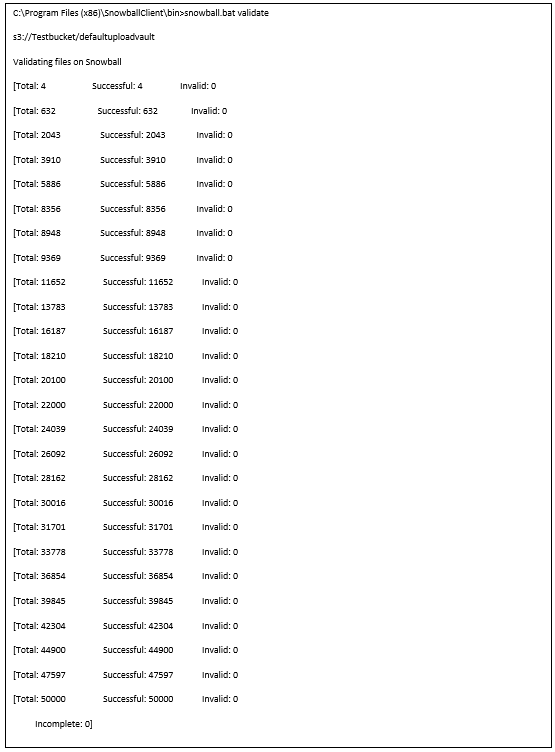Amazon Snowball を使用した Amazon Web Service S3 へのデータの転送
このセクションでは、Amazon Web Service (AWS) S3 にデータを転送するステップについて説明します。
AWS Snowball は、物理的なストレージアプライアンスを使用して AWS と大量のデータをやり取りするときの時間を短縮するサービスです。
AWS S3 にデータを転送するには、次のステップを実行します。
1. Amazon Snowball を発注して構内まで届けてもらいます。
2. Amazon Snowball が届いた後、電源ケーブルとネットワークケーブルを Amazon Snowball に接続します。Snowball の E Ink に、
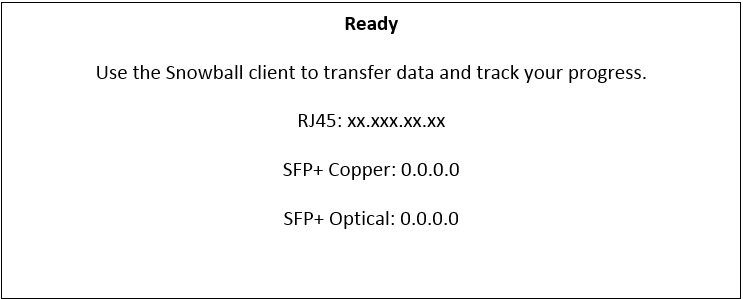
のような IP アドレスが表示されます。
4. Snowball クライアントをインストールします。
7. コマンドプロンプトを開始し、以下のコマンドを実行して Amazon Snowball を開始します。
snowball.bat start -i <ip address> -u <unlock code> -m <manifest file path>
Snowball クライアントに以下の情報が表示されます。

8. Snowball で使用可能なバケットをリストするため、コマンド snowball.bat ls を実行します。
このコマンドを実行すると、Snowball クライアントに以下の情報が表示されます。

9. Amazon Snowball へのディレクトリのコピーをテストするため、以下のコマンドを実行します。
snowball.bat test -r <vault mount path on host machine>
このコマンドを実行すると、Snowball クライアントに以下のようなサンプルファイルが表示されます。

| マニフェスト、ロック解除コード、Snowball がなくても Snowball クライアントをテストできます。 |
10. ボルトから Amazon Snowball にデータをコピーするため、以下のコマンドを実行します。
snowball.bat cp -r <path to vault>
s3://<bucketname>/<vaultname>
例
snowball.bat mkdir s3://Testbucket/defaultuploadvault
snowball.bat cp -r C:\PTC\Windchill\vaults\defaultuploadvault
s3://Testbucket/defaultuploadvault
この例では、defaultuploadvault にサブフォルダが含まれ、コンテンツファイルはサブフォルダ内にあります。
このコマンドを実行すると、Snowball クライアントに以下の情報が表示されます。

11. Amazon Snowball 上のデータを検証するため、コマンド snowball.bat validate <path on Amazon Snowball> を実行します。
例
snowball.bat validate s3://Testbucket/defaultuploadvault
このコマンドを実行すると、Snowball クライアントに以下の情報が表示されます。
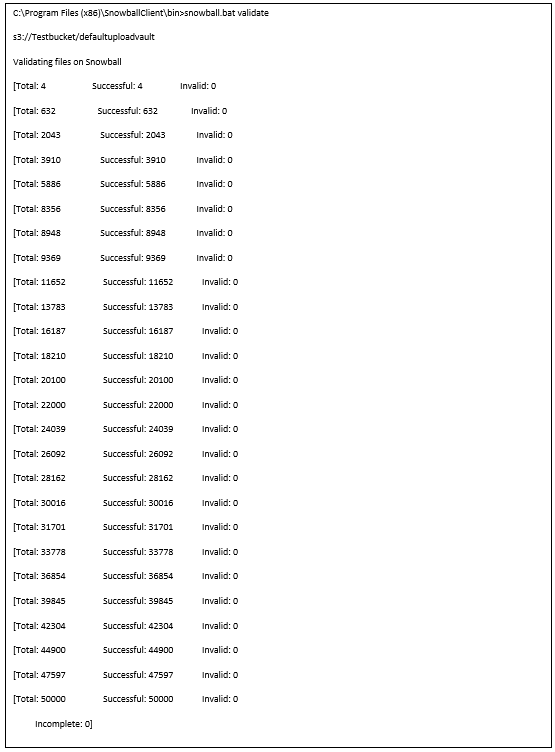
12. Amazon Snowball を中止するため、コマンド snowball.bat stop を実行します。
ボルトに RootFolder 以外のフォルダしか含まれていない場合、ユーティリティ windchill wt.fv.tools.FolderToRootFolderConverter を実行します。
| コンテンツを SSE-S3 暗号フォーマットで AWS S3 に保管する場合、SSE-S3 のバケットレベルのポリシーを設定して、Snowball のインポートジョブによってコンテンツが SSE-S3 フォーマットで保管されるようにします。 windchill wt.objectstorage.tools.MountMigrationTool migrate -u
<username> -p <password> -r <RootFolder name> -m <mount path on
Amazon S3> -t amazonS3 |
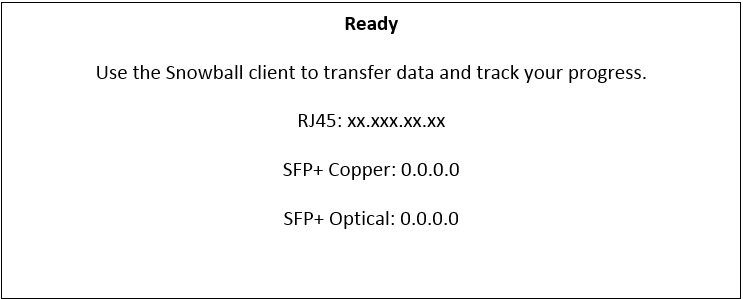 のような IP アドレスが表示されます。
のような IP アドレスが表示されます。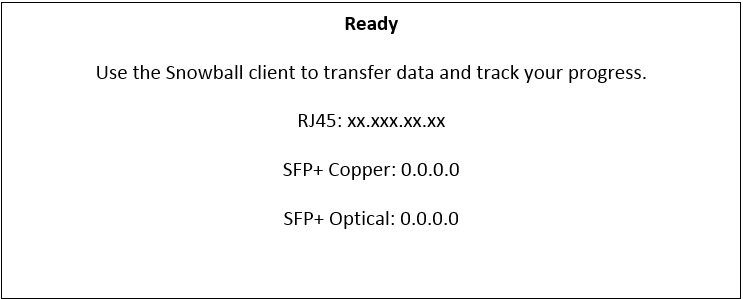 のような IP アドレスが表示されます。
のような IP アドレスが表示されます。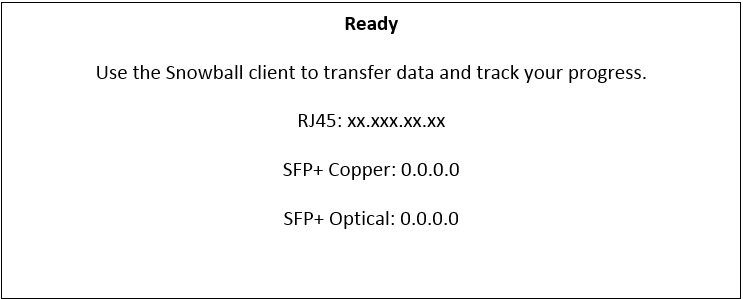 のような IP アドレスが表示されます。
のような IP アドレスが表示されます。